如何解决win7系统连接无线提示有限的访问权限的问题
更新日期:2024-03-22 00:20:09
来源:转载
手机扫码继续观看

有使用win7旗舰版系统电脑的用户,在连接WIFI时遇到突然上不了网的情况,查看连接的WIFI却出现“有限的访问权限”的文字提示。不知道怎么解决感到很是苦恼,没关系,下面小编就来为大家分享解决win7系统无线提示有限的访问权限的方法。
具体方法如下:
方法一、设置成家庭网络
1、右击桌面右下角的网络图标,点击打开网络和共享中心
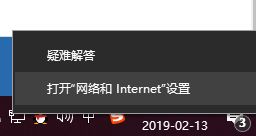
2、在右侧找到并点击“公用网络”。
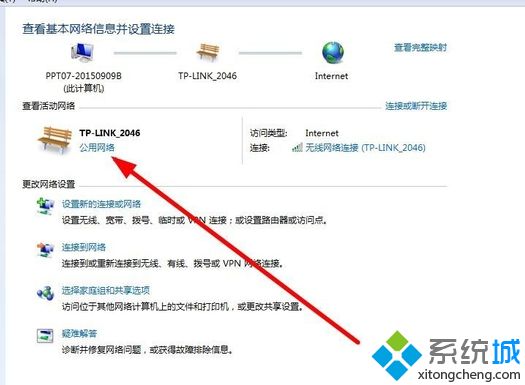
3、在设置网络位置窗口下选择“家庭网络”,之后按照提示进行更改。
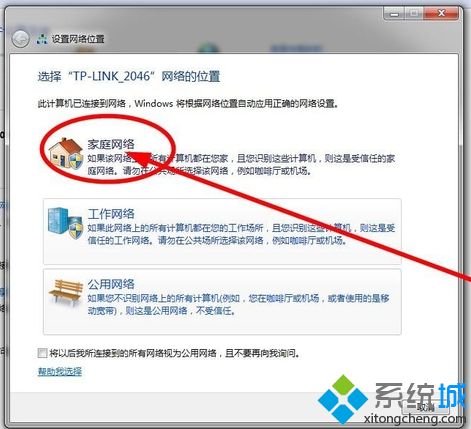
方法二、自动分配ip地址
1、同样进入网络和共享中心,点击进入“更改适配器设置”。
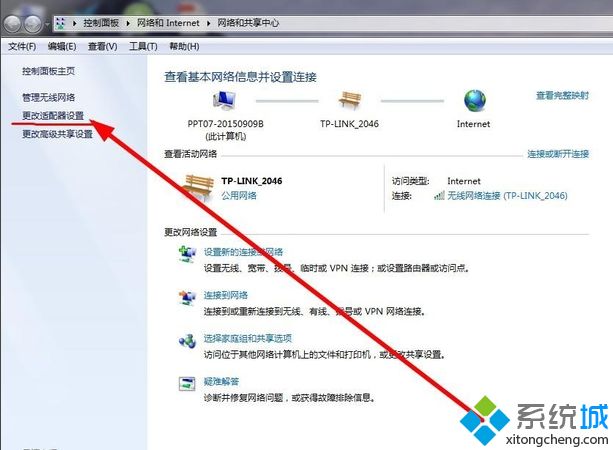
2、找到“无线网络连接”,然后点击上方的“更改此连接的设置”。
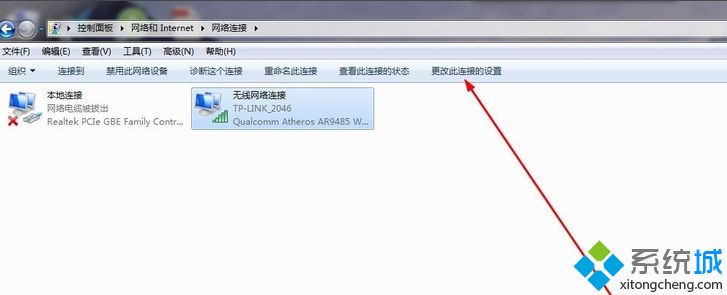
3、选中TCP/IPv4协议属性,点击属性。
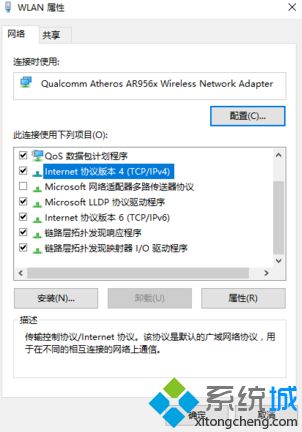
4、选择自动获得ip地址、自动获得DNS服务器地址,点击确定即可。
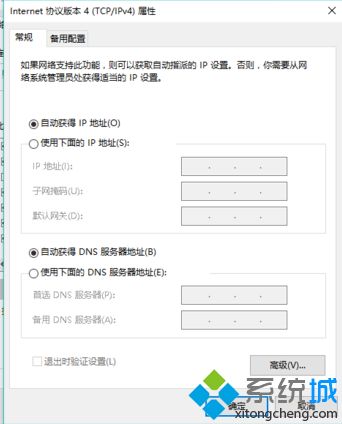
关于win7系统无线出现有限的访问权限的解决方法就为大家分享到这里啦,有出现同样问题的用户可以按照上面的方法来解决哦。
该文章是否有帮助到您?
常见问题
- monterey12.1正式版无法检测更新详情0次
- zui13更新计划详细介绍0次
- 优麒麟u盘安装详细教程0次
- 优麒麟和银河麒麟区别详细介绍0次
- monterey屏幕镜像使用教程0次
- monterey关闭sip教程0次
- 优麒麟操作系统详细评测0次
- monterey支持多设备互动吗详情0次
- 优麒麟中文设置教程0次
- monterey和bigsur区别详细介绍0次
系统下载排行
周
月
其他人正在下载
更多
安卓下载
更多
手机上观看
![]() 扫码手机上观看
扫码手机上观看
下一个:
U盘重装视频










